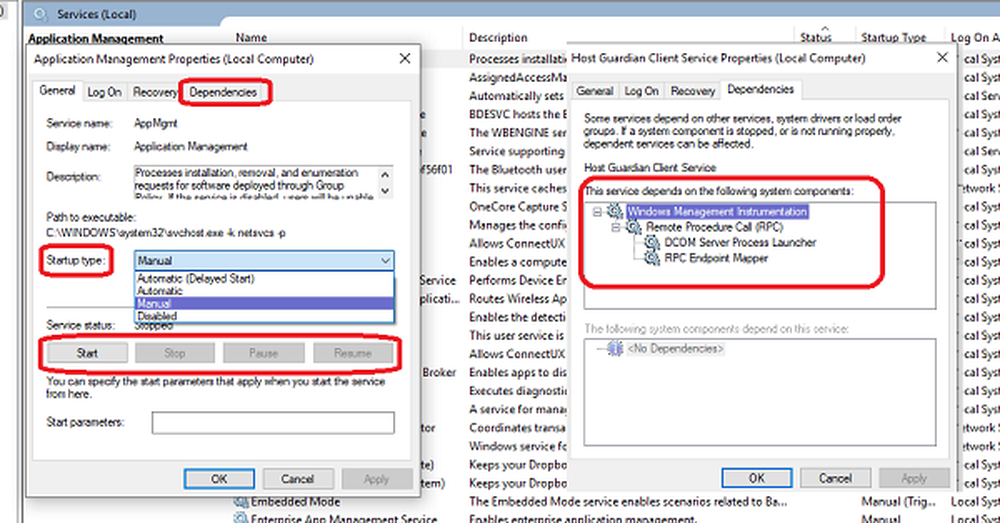Vilka webbplatser och onlinetjänster är din dator som ansluter till
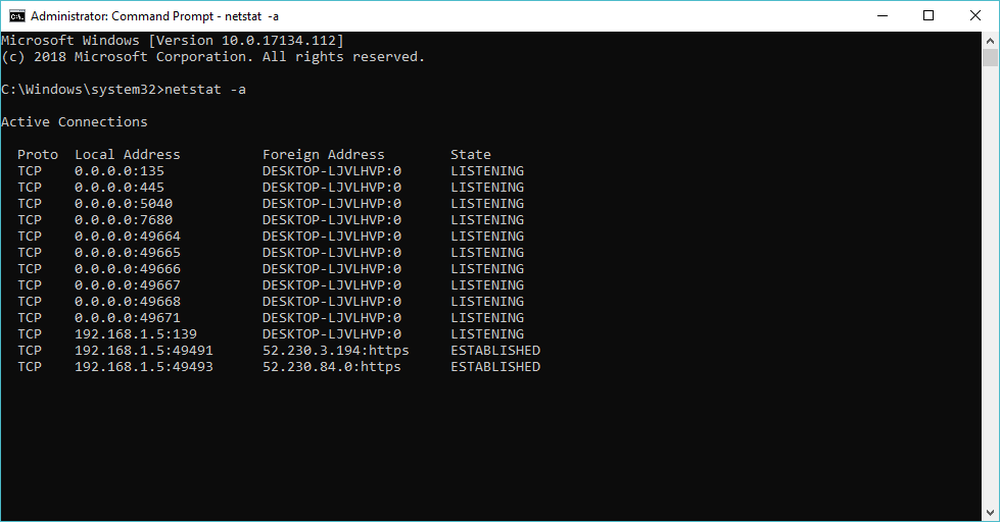
Det finns många komponenter i olika appar på din dator som behöver anslutas till Internet alltid eller med jämna mellanrum för att fungera korrekt. På samma sätt, när du öppnar en webbplats i en webbläsare, kan vissa av dess tillägg automatiskt anslutas till Internet. Dessutom kan webbläsaren ansluta till andra webbplatser för att söka efter uppdateringar etc. Tack och lov är det enkelt att veta vilka webbplatser och onlinetjänster som datorn ansluts i hemlighet med. Du kan kontrollera dem och avsluta oönskade processer så att du kan spara några resurser som batteri, minne och CPU.
Vilka webbplatser och onlinetjänster är Windows i hemlighet anslutande till
Beroende på appar på din dator kan den ansluta till olika webbplatser och onlinetjänster även om webbläsaren är stängd. Den här artikeln berättar hur du hittar ut vilka webbplatser och onlinetjänster din Windows-dator ansluter till.
1] NETSTAT-kommandot
Du kan använda Netstat-kommandot för att kolla vilka webbplatser och online-tjänster din dator kopplar till.

Öppna kommandotolken i administratörsläget. Det vill säga skriv COMMAND PROMPT i sökrutan Cortana. När listan visar COMMAND PROMPT högerklickar du på den och klickar på RUN AS ADMINISTRATOR.
Skriv följande i kommandotolken:
NETSTAT -b
Och tryck på Enter-tangenten.
Din skärm visar nu vad alla portar är öppna och ansluts till internet. Om du vill spara utdata till en fil för att analysera den senare, skriv
NETSTAT -b> activity.txt
Detta skulle få Windows att rikta utdata till en ny textfil med namnet activity.txt placerad i den aktuella mappen (normalt når du System32 när du kör Kommandotolken som administratör). Om du föredrar en tryckt kopia istället, använd följande kommando:
NETSTAT -b> PRN
Kommandot fortsätter att visa, skriva, skriva ut (i förekommande fall) tills du trycker på Control och C samtidigt för att avbryta det. Netstat -b-kommandot visar vad alla portar ansluter till Internet. Det kan vara lättare för datorerna att förstå.
För vanliga människor skulle det bli enklare om utmatningen också visade processnamnet så att du kan gå och kolla in Task Manager. Om processen är oönskade kan du helt enkelt säga upp den för att spara resurser. För att kunna se processnamnet i utmatningen, ersätt -b med -a i Netstat-kommandot. Det kommer att bli något så här:
NETSTAT -a
För att styra utmatningen till en fil, lägg till> filename.txt och för att styra den till standardskrivaren, lägg till> PRN till kommandot
I stället för NETSTAT-kommandot kan du också använda resurshanteraren för att kolla vilka webbplatser och online-tjänster din dator kopplar till.2] Resursmonitor

Tryck på Windows-tangenten + R för att få fram fönstret Kör. Skriv RESMON.EXE i dialogrutan Kör. Detta ger resursövervakaren i Windows 10. Klicka på fliken Nätverk för att se vilka komponenter som är anslutna till Internet. Det visar processer med nätverksaktivitet och istället för att bara ange IP-adressen eller portnumret visas processnamnen som visar vilka webbplatser och online-tjänster din dator ansluter till.
3] TCPView

Om du inte förstår produktionen i de två första fallen som nämns ovan kan du ladda ner TCPView från Microsofts webbplats. Den visar en detaljerad lista över alla TCP- och UPD-anslutningar. Det visar också anslutningstillstånd: om en anslutning redan är etablerad, om en komponent väntar på anslutning etc. information.
När du laddar ner TCPView blir det en ZIP-fil. Extrahera alla filer och klicka sedan på TCPView.exe för att ta fram fönstret i TCPView. Detta ger dig en tydligare uppfattning om vad alla processer på din dator kopplar till Internet.
4] CurrPorts